Eksempel på bruk av 'gunzip'-kommandoen
Hvis du ser gjennom mappene dine og finner filer med filtypen .gz, betyr det at disse filene var det komprimert med gzip-kommandoen. Gzip-kommandoen bruker Lempel-Ziv (ZZ77) komprimeringsalgoritme for å redusere størrelsen på filer som dokumenter, bilder og lydspor. Etter at du har komprimert en fil med gzip, må du dekomprimere filen. Slik gjør du det dekomprimere en fil som ble komprimert ved å bruke gzip-kommandoen.
Dekomprimer filer ved å bruke gzip-kommandoen
Kommandoen gzip gir en metode for å dekomprimere filer med filtypen .gz.
For å dekomprimere en fil, bruk minus d (-d) bytt som følger:
gzip -d mittfilnavn.gz
Filen dekomprimeres, og filtypen .gz fjernes.

Dekomprimer en fil ved å bruke gunzip-kommandoen
Mens bruk av gzip-kommandoen er gyldig, er det lettere å huske å bruke gunzip for å dekomprimere en fil, som vist i følgende eksempel:
gunzip mittfilnavn.gz
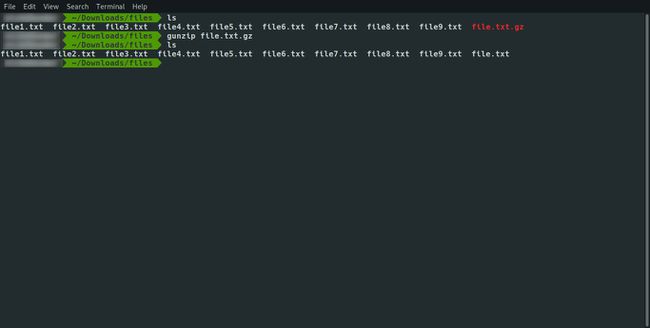
Tving en fil til å dekomprimere
Noen ganger har gunzip-kommandoen problemer med å dekomprimere en fil. En vanlig årsak til at gunzip nekter å dekomprimere en fil er at filnavnet som er igjen etter dekomprimering er det samme som et som allerede eksisterer.
Tenk deg for eksempel at du har en fil som heter document1.doc.gz, og du vil dekomprimere den ved å bruke gunzip-kommandoen. Tenk deg at du også har en fil som heter dokument1.doc i samme mappe. Når du kjører følgende kommando, vises en melding som sier at filen eksisterer. Du blir bedt om å bekrefte handlingen.
gunzip document1.doc.gz
Du kan gå inn Y for å godta at den eksisterende filen vil bli overskrevet. Hvis du implementerer gunzip som en del av et skript, vil du imidlertid ikke at en melding skal vises til brukeren fordi det stopper skriptet fra å kjøre og krever inndata.
Du kan tvinge gunzip-kommandoen til å dekomprimere en fil ved å bruke følgende syntaks:
gunzip -f document1.doc.gz
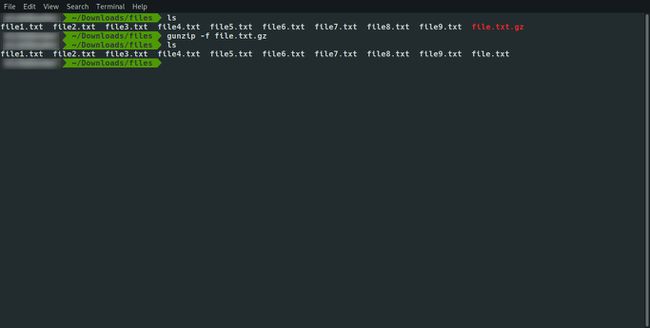
Dette overskriver en eksisterende fil med samme navn, og du blir ikke spurt mens du gjør det. Du bør derfor sørge for at du bruker minus f (-f) bytt forsiktig.
Hvordan beholde både den komprimerte og dekomprimerte filen
Som standard dekomprimerer gunzip-kommandoen filen, og utvidelsen fjernes. Derfor kalles en fil minfil.gz vil bli kalt min fil,og den vil bli utvidet til full størrelse.
Når du vil dekomprimere filen, men også beholde en kopi av den komprimerte filen, kjør følgende kommando:
gunzip -k myfile.gz
Du vil nå sitte igjen med min fil og minfil.gz.

Vis komprimert utgang
Hvis den komprimerte filen er en tekstfil, kan du se teksten i den uten å dekomprimere den først. For å gjøre dette, bruk følgende kommando:
gunzip -c myfile.gz
Kommandoen ovenfor viser innholdet i minfil.gz til terminalutgangen.
Vis informasjon om den komprimerte filen
Du kan finne ut mer informasjon om en komprimert fil ved å bruke gunzip-kommandoen som følger:
gunzip -l myfile.gz
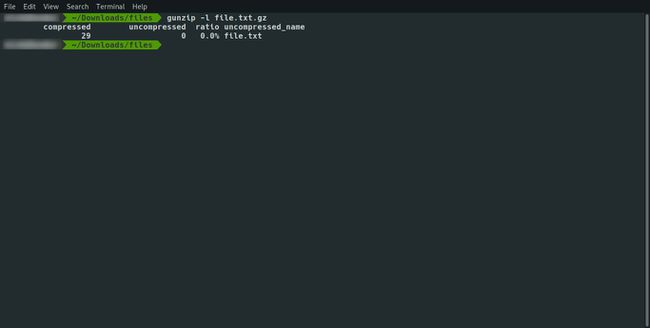
Utdataene fra kommandoen ovenfor viser følgende verdier:
- Komprimert størrelse
- Ukomprimert størrelse
- Forhold
- Ukomprimert filnavn
Det mest nyttige aspektet ved denne kommandoen er når du er håndtere store filer eller en stasjon som har lite diskplass.
Tenk deg at du har en stasjon som er 10 gigabyte stor, og den komprimerte filen er på 8 gigabyte. Hvis du blindt kjører gunzip-kommandoen, kan du finne ut at kommandoen mislykkes fordi den ukomprimerte størrelsen er 15 gigabyte.
Ved å kjøre gunzip-kommandoen med minus l (-l) switch, kan du bekrefte at disken du dekomprimerer filen til har nok plass. Du kan også se filnavnet som skal brukes når filen er dekomprimert.
Dekomprimer mange filer rekursivt
Hvis du vil dekomprimere alle filene i en mappe og alle filene i alle mappene under den, bruk følgende kommando:
gunzip -r mappenavn

Tenk deg for eksempel at du har følgende mappestruktur og filer:
- Dokumenter
- mydoc.gz
- mydoc1.gz
- Kontoer
- regneark1.gz
- regneark2.gz
Du kan dekomprimere alle filene ved å kjøre følgende kommando:
gunzip -r Dokumenter
Test om en komprimert fil er gyldig
Du kan teste om en fil har blitt komprimert med gzip ved å kjøre følgende kommando:
gunzip -t filnavn.gz
Hvis filen er ugyldig, mottar du en melding. Ellers går du tilbake til inngangen uten melding.
Hva skjer når du dekomprimerer en fil
Som standard, når du kjører gunzip-kommandoen, sitter du igjen med en dekomprimert fil uten utvidelsen gz.
Hvis du vil se mer informasjon, bruk minus v (-v) bytt til å vise detaljert informasjon:
gunzip -v filnavn.gz
Utgangen vil være noe slikt:
filnavn.gz: 20% -- erstattet med filnavn
Dette forteller deg det opprinnelige komprimerte filnavnet, hvor mye det ble dekomprimert og det endelige filnavnet.
